如何在ftrack中与团队合作审阅媒体
无论你的项目有多大,沟通是协作的关键。为任务或其他实体添加备注,以便让正确的人了解情况。如果缺失了,可将特定的团队成员作为收件人。如果与特定任务无关,你可以通过收件箱直接向单个团队成员或整个团队发送信息。
使用侧边栏添加备注和反馈
涉及到沟通时,侧边栏上的"备注"选项卡起到了核心作用。在这里,你可以添加和阅读内部备注,也可以放置你想快速与团队分享的文件。
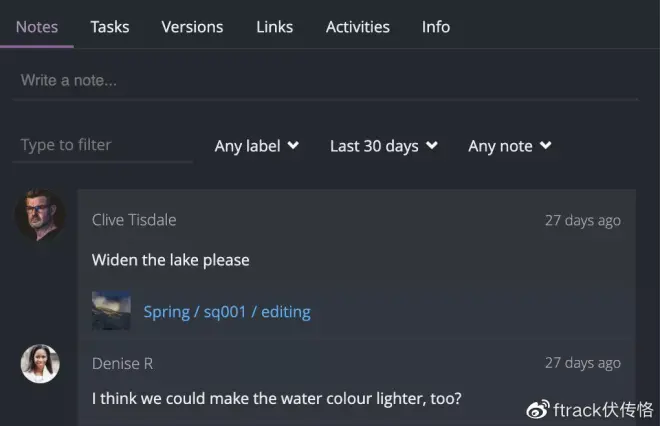
以这种方式添加的备注将只附加到当前打开的实体(任务或其他实体),但当通过侧边栏访问一个父级时,它会跳到上面的级别。这表示当你导航到任何父级实体的注释标签时,你会看到该级别以下所有实体的注释。 不过放心,你可以清楚地看到它被添加到哪个实体。(见上面的屏幕截图)
提示:使用格式可以让文字理解起来更加清晰。点击问号,会显示支持的格式。
创建一个较小的,特别是较简单的工作量的任务,你可以用一个能够被标记为完成的备注来表示。当你只需要一个方法让某个人主动确认某件事已经完成,这也是一个不错的方式。对于简单的后续工作,许多视图可以被过滤,以显示哪些有备注的项目还没有完成。
通过通知保持更新
“通知”让你了解到需要你注意的事情。无论是给你的直接信息,还是任务的更新,你将通过网页界面右上角的通知图标得到通知,或者可以根据你设置的电子邮件得到通知。
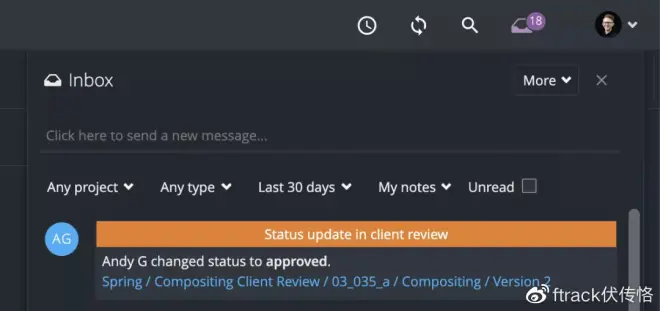
当有一个未读通知时,你会在网页界面的通知图标上看到数字显示。
你可以定制通知偏好来满足你的需求。点击右上角的个人资料图片,选择 "我的账户">"通知"来配置想要的通知方式。
提示:当你想得到任务和其他实体的更新通知但又不想被分配成自己的任务时,你可以把自己加为管理人。进入侧边栏,在更多菜单中选择管理。请注意,如果你在菜单中没有看到它,你可能需要向上导航一级。
让自己了解动态历史
整个项目的选定类型的更新会被记录在侧边栏的动态标签上。它可以是任务的更新,如新的状态或指定人,新的注释或资产的新版本。就像备注选项卡一样,当通过侧边栏访问任何一个父级时,任何条目都会跳转到上面的级别。这意味着项目层面上的动态标签将包括整个项目的所有动态历史。
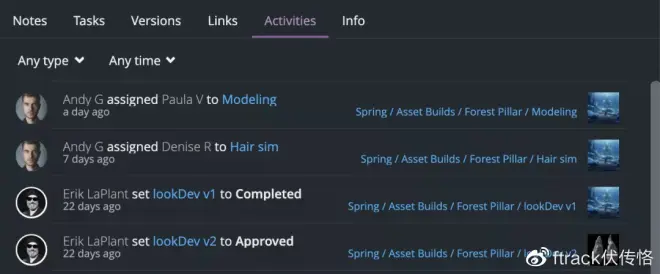
现在,当我们已经学会了一些基本的沟通技巧,看看你如何在审阅过程中利用这些新知识是更有意义的。那么,让我们深入了解一些你可能每天都会使用的资产功能和审阅工具。
寻找需要审阅的资产
资产,或者说资产版本,通常由你的创意团队发布到任务中,在侧边栏的 "版本"选项卡上进行跟踪。"版本"是 "资产版本"的简称,它只是资产的一个版本。
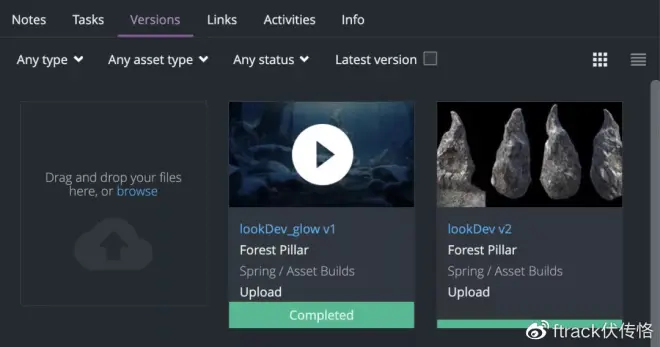
在 "版本"选项卡上,你可以看到与当前打开的实体相关的所有资产版本(以及它的子级)。鉴于一个项目有一个"检阅"组件,你可以点击项目的缩略图来启动播放器进行 "快速检阅"。
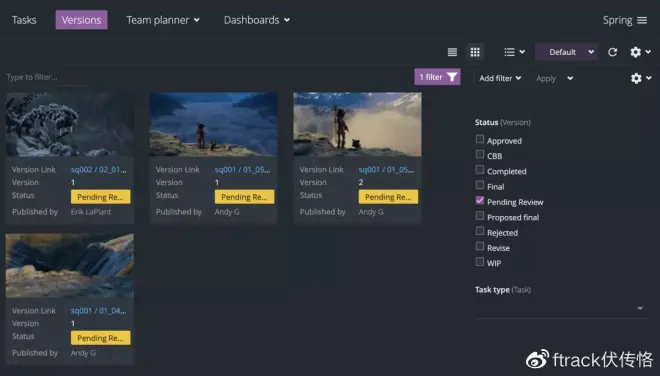
项目层面的版本页面显示整个项目产生的资产版本。当你想审阅多个资产,特别是发布在项目不同部分的资产时,这是一个好的开始。你可以在电子表格和缩略图之间进行切换,并且很容易添加一个过滤器来查找待审阅的项目,比如说。接下来会有更多关于审阅功能的内容。
提示:使用视图在你想要的电子表格配置之间快速切换。
审阅和批准
有两种不同类型的审阅工具,用于不同的目的:内部和外部审阅。内部工具只能由ftrack工作区的登录用户从ftrack内部访问,而外部工具可以由一个或多个明确邀请的外部合作者通过审阅工具生成的授权链接访问。
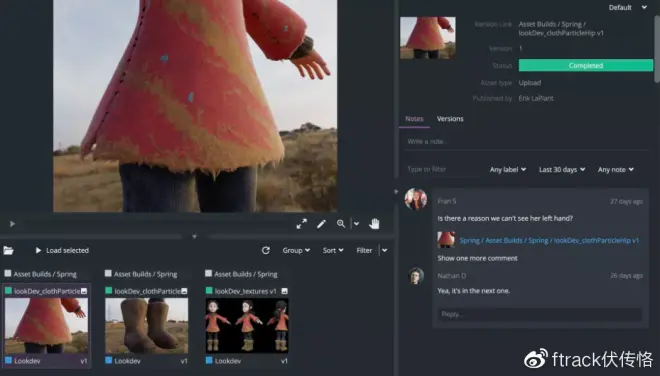
内部审阅工具可以从任务或版本电子表格中直接选择任务、对象或资产版本快速启动。或者,也可以从左手边的纲要列表中打开。列表中的项目将填充内部审阅工具中屏幕底部的播放列表。
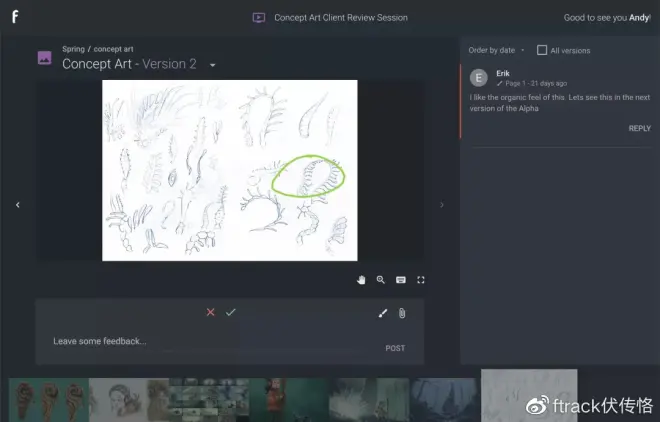
客户检阅会议可以在每个项目中通过大纲窗进行管理。在这里,可以添加你希望得到反馈的媒体,设置何时可以访问以及由谁访问。还可以用密码保护你的媒体,以提高安全性。
当你得到所有你要求的反馈时,可以关闭检阅会议,将选择的反馈转回ftrack,与你的创意团队分享。还可以从客户检阅页面下载PDF格式的摘要。

